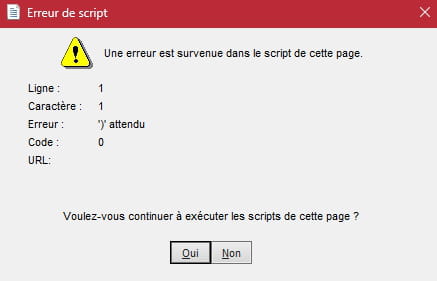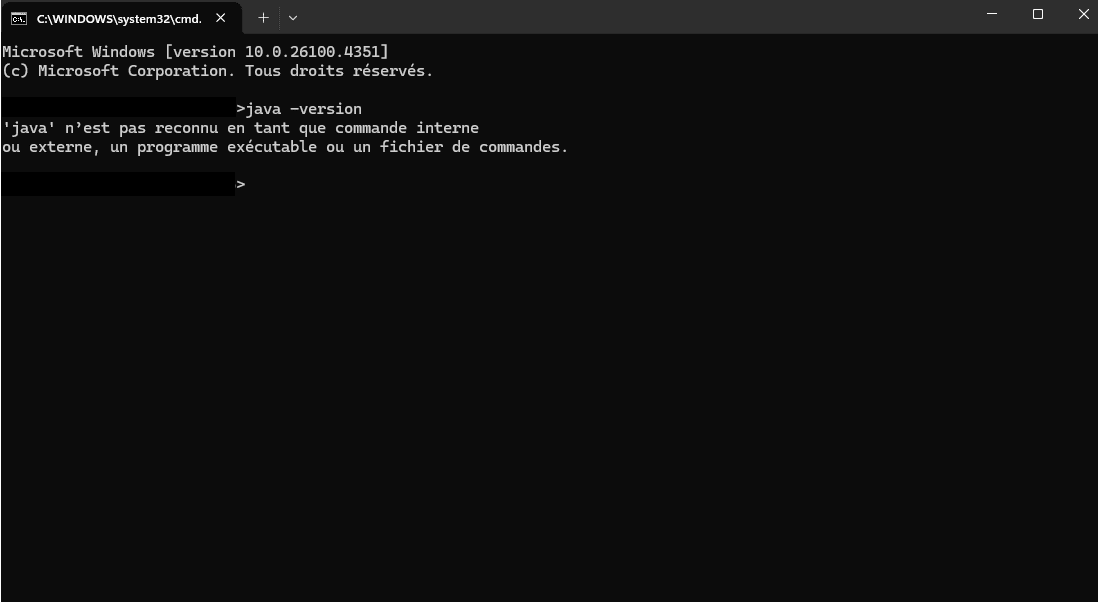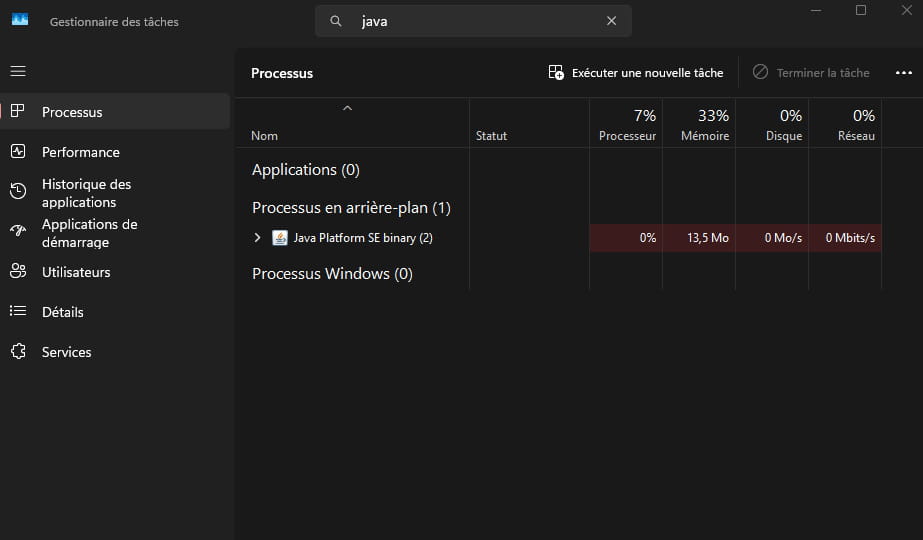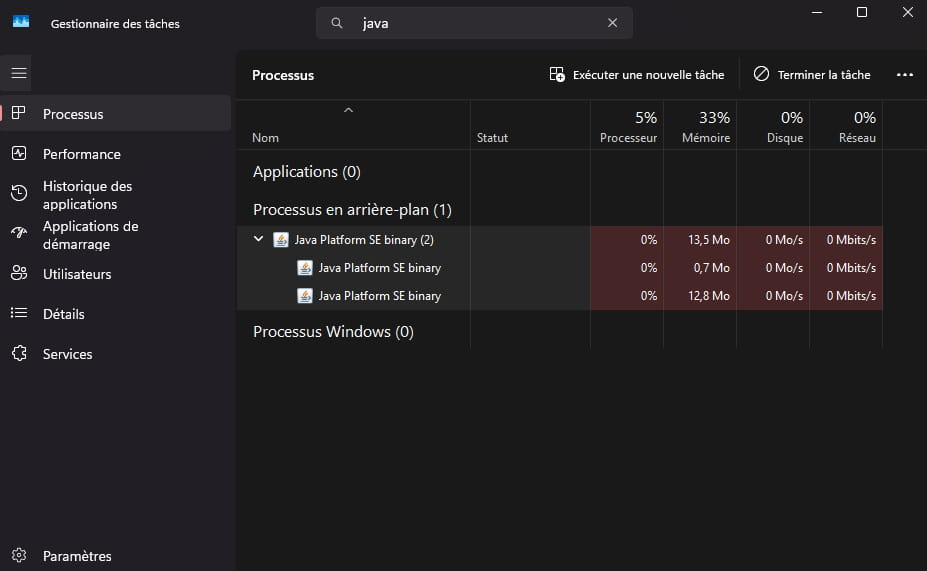Installation impossible de Java

Bruno83200_6929 Messages postés 684 Date d'inscription Statut Membre Dernière intervention -
Bonjour,
Je souhaite installer java sur mon PC sous Windows, principalement pour faire tourner Minecraft et quelques autres logiciels, mais malheureusement je n'ai pas réussi.
Lors de l'installation j'ai cette fenêtre qui apparaît :
Et que je clique sur "oui" ou sur "non" cela ne change rien, elle se ferme et java ne s'installe pas …
J'ai vu différent forums, plusieurs solution mais rien n'y fait. J'ai essayé de :
- Désinstaller java à l'aide du logiciel de désinstallation fournis sur le site officiel
- Installer une version antérieure (Java 7 et 5 au cas où)
- Désactiver l'antivirus
- Changer de navigateur
Mais rien de tout ça n'y change quoi que ce soit, alors si quelqu'un est suffisamment connaisseur pour m'aider il est le bienvenue !
Pour info, je suis sous Windows 11 24H2 x64 et j'essaye de l'installer sur mon NVME principal (celui sur lequel est Windows) pour éviter les problèmes.
Windows / Opera 119.0.0.0
- Waptrick java
- Jeux java itel - Télécharger - Jeux vidéo
- Waptrick java football - Télécharger - Jeux vidéo
- Waptrick java voiture - Télécharger - Jeux vidéo
- Java apk - Télécharger - Langages
- Eclipse java - Télécharger - Langages
4 réponses

Il semble que plusieurs instances de Java soient en cours d'exécution ou que des processus résiduels causent le problème. Voici ce que vous pouvez essayer ensuite :
Mettre fin à tous les processus Java : Assurez-vous que tous les processus "Java Platform SE binary" sont terminés dans le Gestionnaire des tâches. Vous pouvez le faire en sélectionnant chacun d'eux et en cliquant sur "Mettre fin à la tâche".
Vérifier les fichiers résiduels : Même après la désinstallation, certains fichiers Java peuvent rester. Recherchez sur votre système des dossiers "java" ou "jre" (par exemple, dans C:\Program Files ou C:\Program Files (x86)) et supprimez-les manuellement s'ils sont trouvés.
Redémarrer en mode sans échec : Redémarrez votre PC en mode sans échec et essayez à nouveau l'installation pour排除 toute interférence d'autres logiciels.
Réinstaller Java : Téléchargez à nouveau la dernière version depuis le site officiel de Java et installez-la en tant qu'administrateur, en vous assurant qu'aucun autre programme n'est en cours d'exécution.
A moins que cela vienne des autorisations de votre NVME principal.

Pour modifier le PATH de JAVA :
Trouver le chemin d'installation de Java
Windows : Java est généralement installé dans C:\Program Files\Java\jdk-<version>\bin (par exemple, C:\Program Files\Java\jdk-17\bin).
Ouvrir les paramètres des variables d'environnement :
Clique droit sur "Ce PC" ou "Poste de travail" > Propriétés > Paramètres système avancés > Variables d'environnement.
Ou recherche "Variables d'environnement" dans la barre de recherche Windows.
Modifier la variable PATH :
Dans la section "Variables système", trouve la variable Path et clique sur "Modifier".
Ajoute une nouvelle entrée avec le chemin vers le dossier bin de Java (par exemple, C:\Program Files\Java\jdk-17\bin).
Assure-toi que le chemin est correct et ne contient pas d'espaces ou de caractères erronés.
Vérifier :
Ouvre une nouvelle invite de commande (cmd) et tape :
java -version
Si Java est installé, et que le PATH est correct, tu verras la version (par exemple, "Java version 17.0.8")

Merci beaucoup pour toutes ces explications.
J'ai donc suivi vos recommandations, et ai pu installer Java SE Development Kit 24.0.1, je m'en suis servi pour localiser le dossier d'installation et modifier la variable.
J'ai ensuite voulu vérifier avec le cmd mais rien n'apparaît :
Suite à ça j'ai essayé d'installer la version Java Jre 8u451 mais le message d'erreur est revenu …
En revanche avec le jdk tout fonctionne, j'imagine donc que mon problème est résolu ? ou est-ce une mauvaise idée de conserver une version développeur ?


Bonjour,
Si tout marche avec le JDK, c'est une bonne nouvelle, et votre problème semble résolu pour l'usage que vous en faites. Concernant le JRE 8u451 et l'erreur persistante, cela pourrait être dû à une incompatibilité ou à des fichiers résiduels.
Utiliser une version développeur (JDK) au lieu d'une version runtime (JRE) n'est pas une mauvaise idée en soi, surtout si vous faites du développement ou si les applications que vous utilisez le requièrent. Le JDK inclut le JRE, donc il couvre les besoins d'exécution. Cependant, si vous n'avez pas besoin des outils de développement (comme le compilateur), une version JRE plus légère pourrait suffire et éviter des conflits.
Pour vérifier que tout est correctement configuré avec le JDK :
Ouvrez une invite de commande (cmd) et tapez java -version. Si le JDK est bien configuré, vous devriez voir la version (24.0.1).
Si rien n'apparaît, assurez-vous que la variable d'environnement JAVA_HOME pointe vers le dossier d'installation du JDK (par exemple, C:\Program Files\Java\jdk-24.0.1) et que %JAVA_HOME%\bin est dans le Path.

Bonjour,
L'erreur que vous rencontrez semble indiquer un problème de script lors de l'installation de Java, ce qui peut être dû à un conflit ou à une corruption des fichiers d'installation. Voici quelques étapes supplémentaires pour tenter de résoudre ce problème sur Windows 11 24H2 x64 :
Téléchargez une version propre depuis le site officiel : Assurez-vous de télécharger l'installateur directement depuis java.com ou oracle.com pour éviter les fichiers corrompus.
Exécutez en mode administrateur : Faites un clic droit sur le fichier d'installation et sélectionnez "Exécuter en tant qu'administrateur".
Désactivez temporairement le Pare-feu Windows : En plus de l'antivirus, essayez de désactiver le Pare-feu Windows pendant l'installation, car il peut bloquer certains scripts.
Nettoyez le registre : Utilisez un outil comme CCleaner pour nettoyer les entrées résiduelles de Java après désinstallation, puis redémarrez avant de réessayer.
Mode compatibilité : Lancez l'installateur en mode compatibilité avec une version précédente de Windows (par exemple, Windows 10) en faisant un clic droit sur le fichier > Propriétés > Compatibilité.
Vérifiez les mises à jour Windows : Assurez-vous que votre système est à jour, car un bug dans Windows 11 24H2 pourrait être en cause.
Bonjour,
En dehors de ce qui est précisé ci-dessus (installation corrompue à refaire, rôle du logiciel de sécurité) le troisième ennemi régulier est le PATH (ou son absence).
Le sujet est traité assez régulièrement, voir par exemple ici:
https://forums.commentcamarche.net/forum/affich-37643805-erreur-de-script-installation-java

Bonjour,
Merci de cette information.
J'avais déjà consulter ce topic, malheureusement, les configurations étant toutes différentes, je ne sais pas quoi entrer dans les différentes boite de dialogue pour que cela corresponde au bon chemin sur mon PC.
Si vous avez une idée de comment je dois procéder et un peu de patience je suis preneur !

Merci d'avoir pris le temps de me répondre, et de manière très claire qui plus est.
J'ai donc procédé comme suit :
- J'ai désinstaller toute trace de Java
- J'ai exécuté CCleaner et ai procédé à toutes les mises à jour de pilotes, logiciels, et au nettoyage de registre
- J'ai redémarré mon PC
- J'ai désactivé mon Pare feu (je n'ai pas précisé mais mon antivirus est Windows defender)
- J'ai exécuté en tant qu'administrateur la dernière version de Java que j'ai téléchargée depuis le site officiel de Java
Malheureusement, j'ai toujours le même message d'erreur.
Cependant lorsque je veux tenter une autre installation (en compatibilité ou autre), j'ai une fenêtre qui me dit que le programme est déjà en cours d'exécution, alors j'ouvre le gestionnaire des tâches, je vois ceci :
Et je suis obligé de fermer Java depuis le gest. des tâches pour pouvoir réessayer ...

Bonjour,
As-tu essayé de tout désinstaller proprement avec Revo-Uninstaller ?
Télécharge et installe --> Revo Uninstaller
Lance-le en tant qu'administrateur
Désinstalle toutes les versions Java
Suis bien le tuto pour tout désinstaller proprement incluant les dossiers et clés
résiduelles.
Pour le scan des résidus, coche --> mode avancé
Redémarre le pc.
Télécharge et installe Java la version hors ligne
--> https://www.java.com/fr/download/manual.jsp